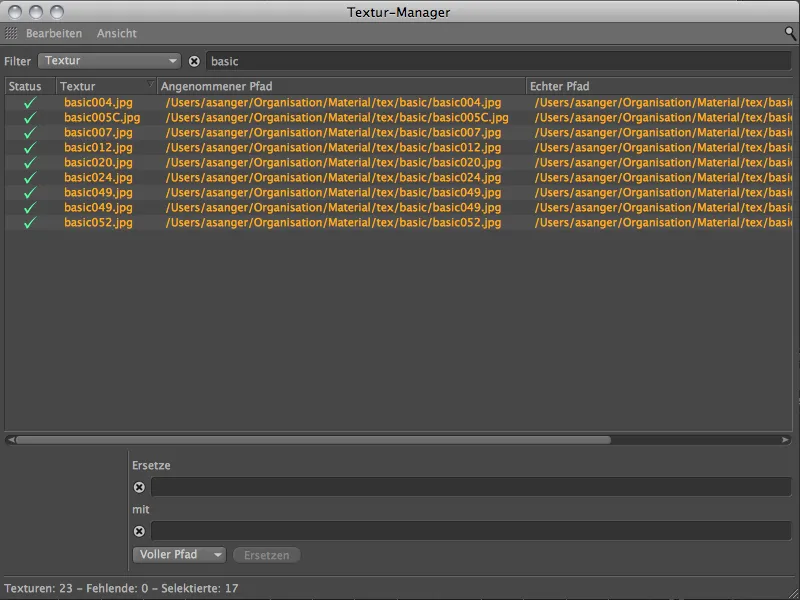Nov Upravitelj tekstur je odlično orodje za urejanje kaosa tekstur z različnimi lokacijami shranjevanja. Opozorilo o napaki v sredstvu takoj po zagonu postopka izdelave videa nihče ne mara videti.
Nov Upravitelj tekstur pa lahko pomaga tudi pri odkrivanju podvojenih povezav in dodelitvi jasnih poti pravilnim teksturam.
Klicanje Upravitelja tekstur
Kot druge upravitelje v programu CINEMA 4D, tudi Upravitelj tekstur najdemo v meniju Okno.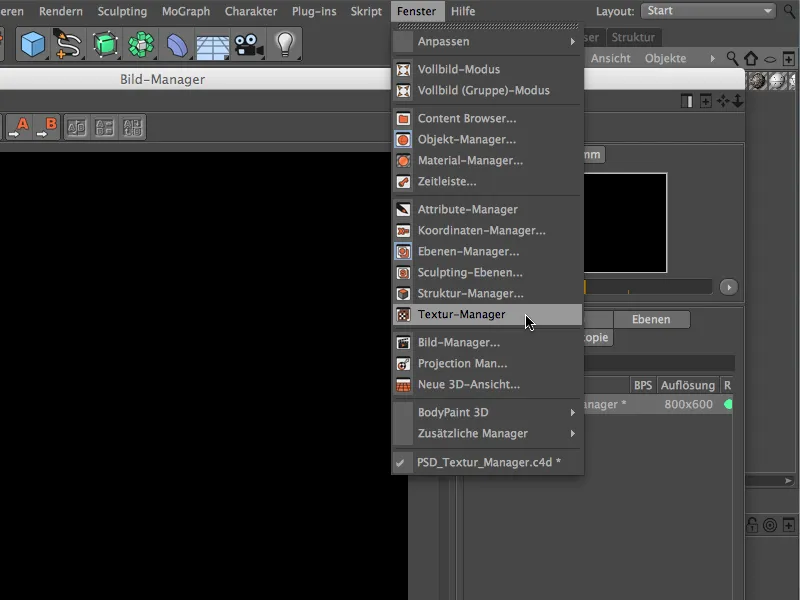
Takoj nam Upravitelj tekstur s pomočjo svojega stolpca Stanje pokaže, katere povezave z teksturami niso več veljavne. Tako imenovana pričakovana pot, ki jo je CINEMA 4D shranil kot povezavo do teksture, nam lahko prvo razkriva razlog za ne delujočo povezavo. Se pot povezuje na zunanji volume? Je bila morda premaknjena ali preimenovana mapa?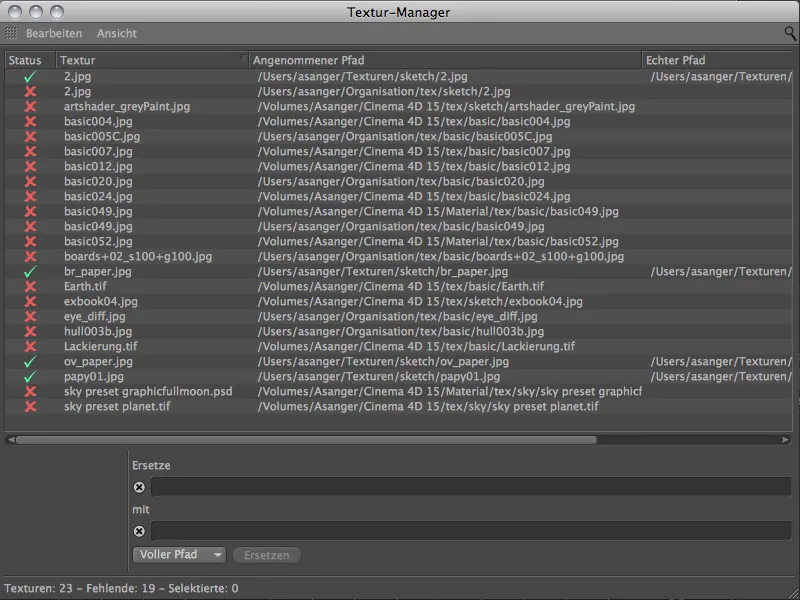
Zamenjava poti do tekstur
V zgledu vidimo v prvih dveh vrsticah dva različna zapisa poti do ene in iste teksture. Nevarna zadeva, če bi nenamerno želeli urejati ali uporabljati napačno teksturo.
Za popravek je potrebno prenesti pot ene teksture na drugo teksturo.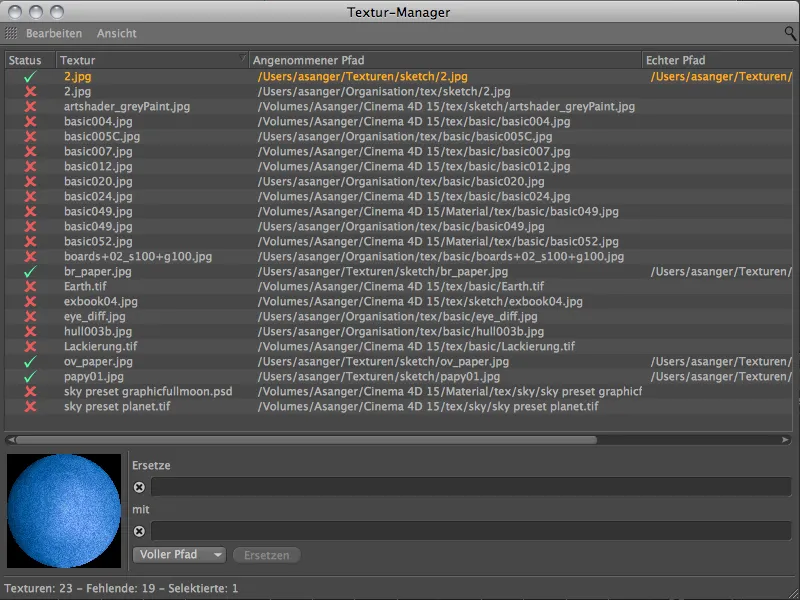
To lahko elegantno storimo preko polj za Zamenjavo v spodnjem delu Upravitelja tekstur. Izberemo vrstico z napačno potjo in v poljih vnesemo del napake oz. pot, ki jo poznamo od pravilno povezane teksture.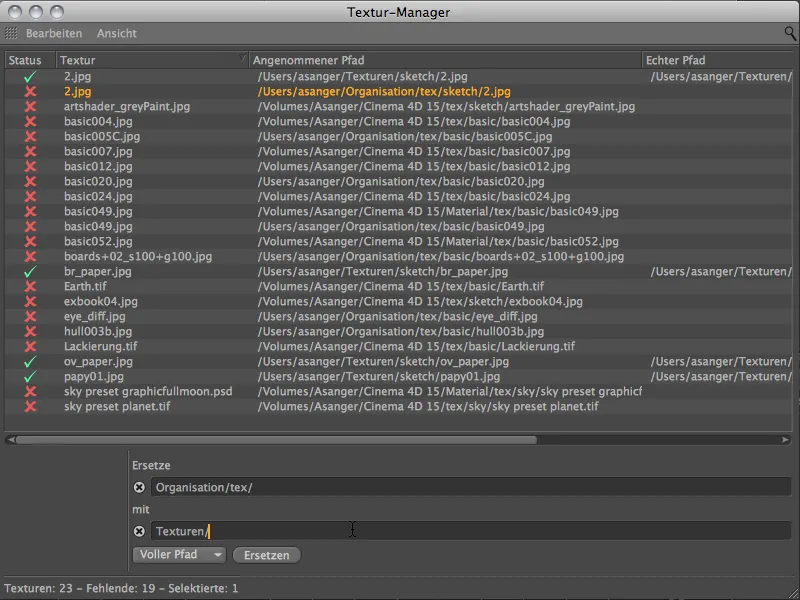
Po kliku na Gumb za zamenjavo opazimo, da so bile poti do tekstur usklajene, in z zelenim kljukicom dobimo prikazano, da je povezava sedaj delujoča.
Možnost zamenjave lahko preko menija poleg gumba Zamenjaj uporabimo za celotno pot, mapo ali tudi ime datoteke obvladovanje oz. omejevanje.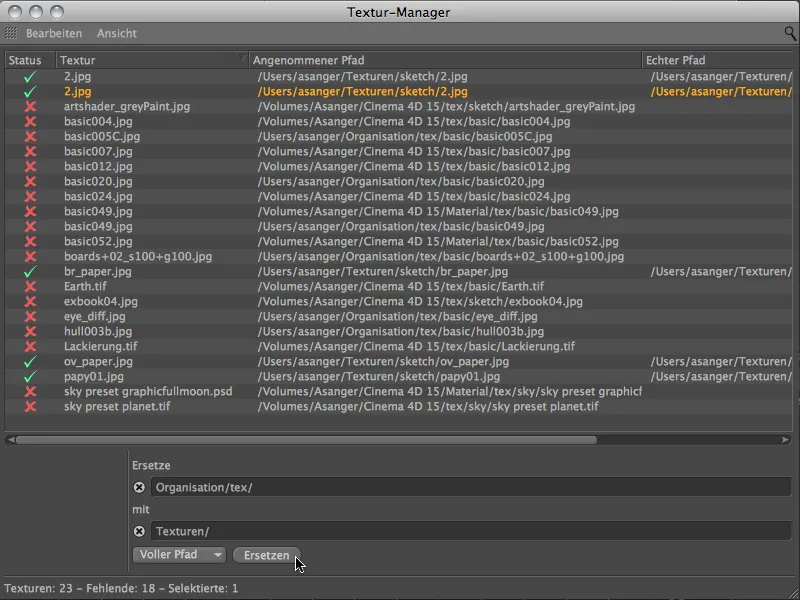
Prav tako polja za Zamenjavo podpirajo rezervirano mesto, kar pomeni, da lahko na primer uporabite simbol # za eno- oz. ## za dvomestno številko itd. Vprašaj ? predstavlja en znak, zvezdica * pa predstavlja katerikoli znak.
Ponovna povezava z teksturami
Če se pravilna pot do teksture ne nahaja med navedenimi znanimi potezami, je potrebno ponovno povezati teksture. To ime dejanja najdete v meniju Uredi; vpliva na vse povezave z teksturami, ki so izbrane v Upravitelju tekstur.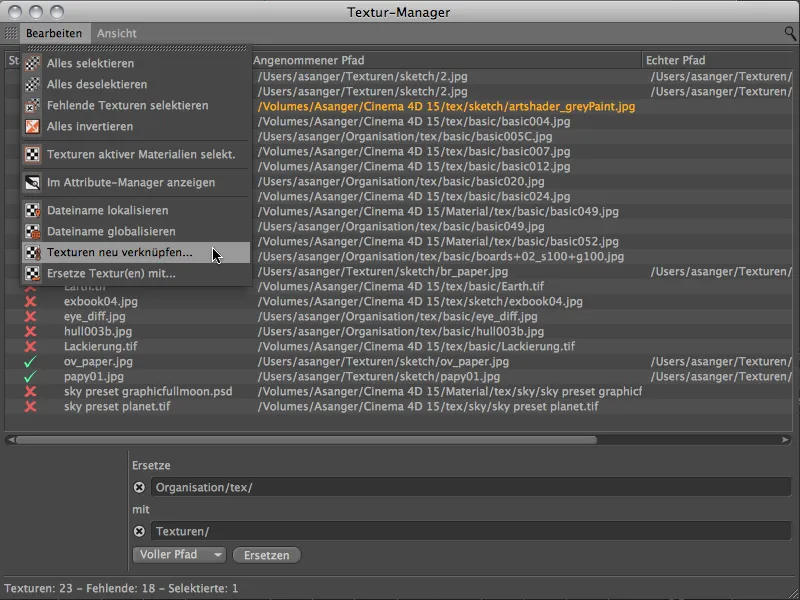
Po klicu dejanja se odpre Upravitelj datotek, preko katerega določimo znano mapo za iskanje manjkajočih tekstur. Če ste torej svoje teksture zbrali na določenem mestu, bi bila ta mapa prva destinacija za iskanje.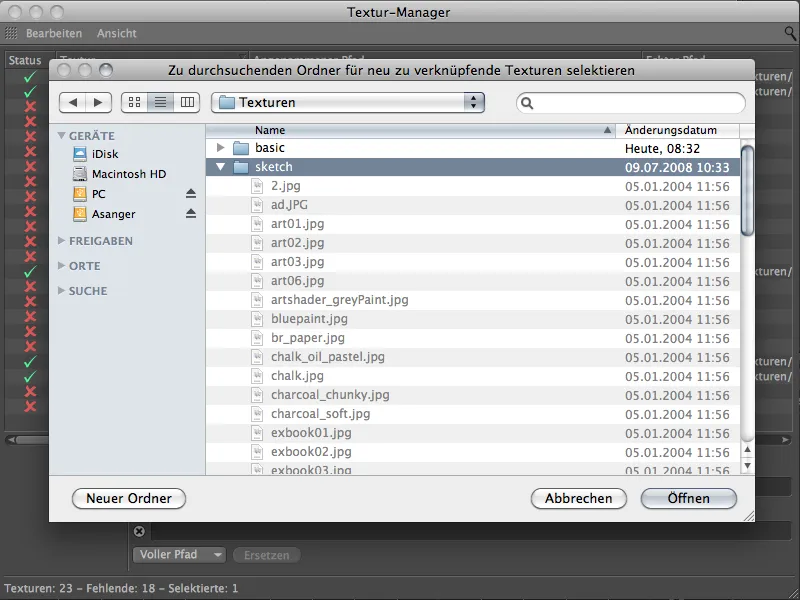
Za uspešno iskanje teksture smo ponovno nagrajeni s zelenim kljukicom.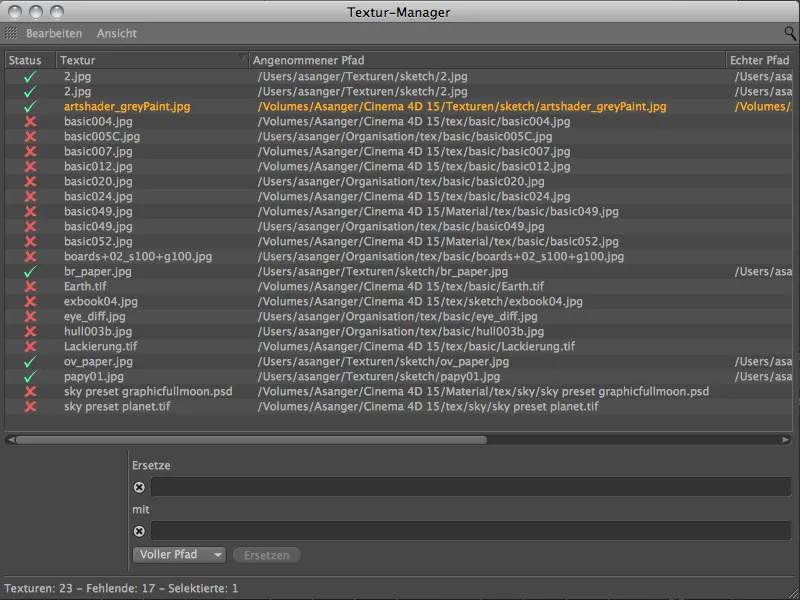
Ko smo izbrali le eno manjkajočo teksturo, je bilo iskanje omejeno le na to eno teksturo. V zgornjem delu menija pa najdemo dodatne ukaze za izbiro, s katerimi na primer lahko izberemo vse manjkajoče teksture naenkrat.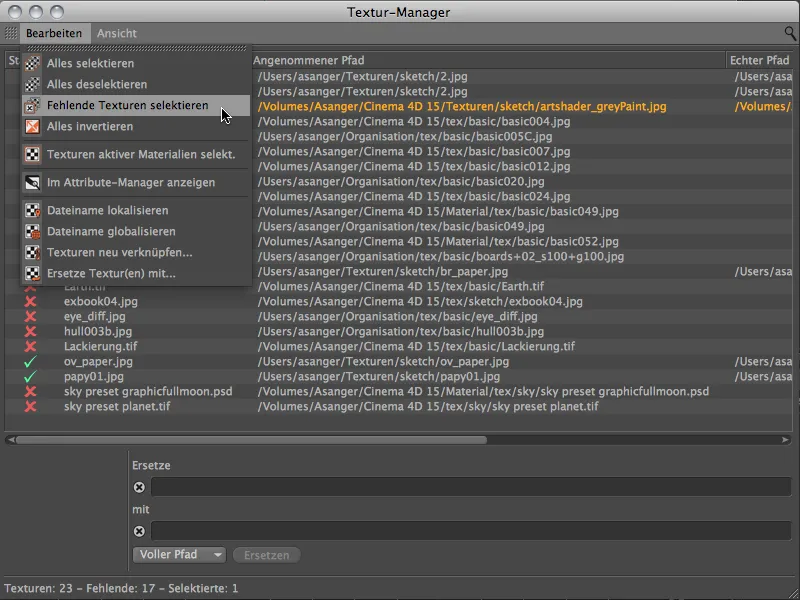
Tako smo elegantno izbrali vse potrebne teksture za urejanje, brez napornega iskanja po seznamu.
Zdaj lahko to izbiro povezav teksture preko dejanja Ponovno poveži teksture iz menija Uredi posodobimo v enem koraku.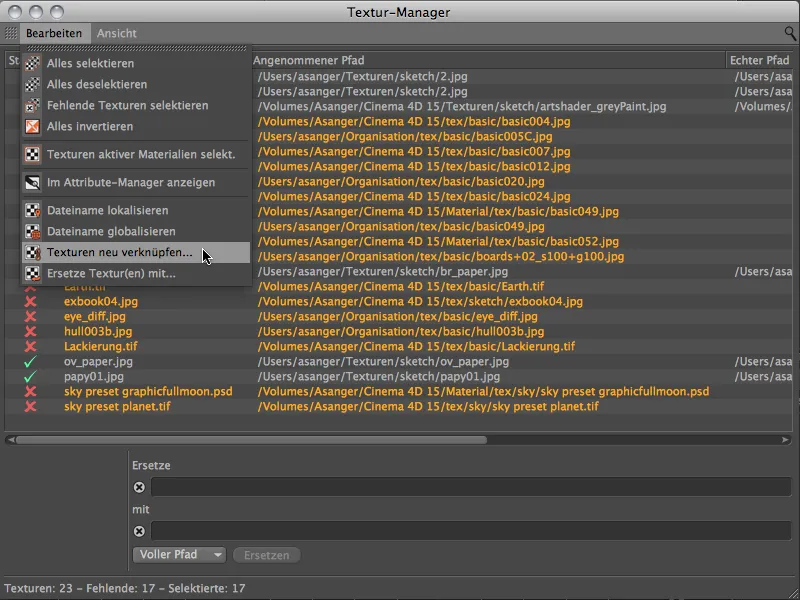
Po klicu dejanja se odpre Upravitelj datotek, preko katerega izberemo mapo za iskanje tekstur. Tokrat olajšamo delo tako, da navedemo le nadrejeno mapo za iskanje. Preostalo iskanje v notranjih mapah naj opravi Upravitelj tekstur sam.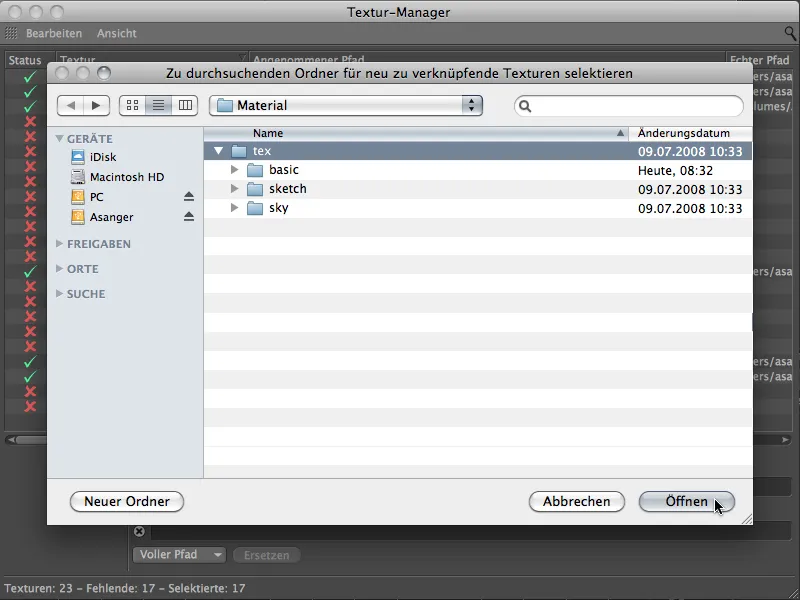
Tudi to je delovalo. Upravitelj tekstur je dejansko pregledal vse vsebovane mape in ustrezno prilagodil in posodobil poti do tekstur. V stolpcu Stanje vidimo izključno zelene kljukice in brez pričakovanih težav lahko sprožimo postopek izdelave videa.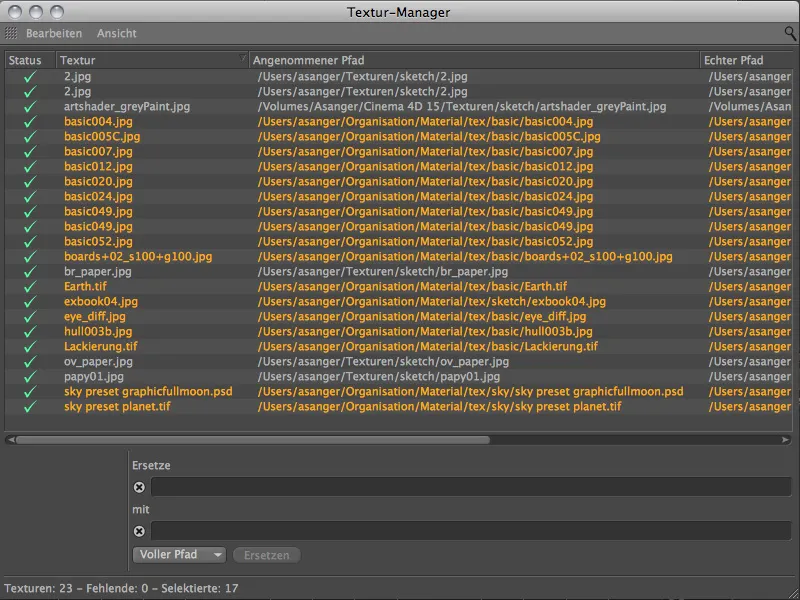
Nazadnje še opomba glede nejasnih seznamov teksturnih poti. Prek povečevalnega simbola v zgornjem desnem kotu Upravitelja tekstur lahko prikažete vrstico filtriranja, prek katere lahko z besedilnim vnosom filtrirate teksture, poti, materiale, kanale, plasti in manjkajoče ter na ta način ściščete seznam.